В наше время все больше людей используют мобильные устройства для работы, общения и развлечений. Иногда возникает необходимость передать данные с компьютера на телефон. Это может быть что-то важное, например, документы или фотографии, которые нужно иметь под рукой. В этой статье мы рассмотрим несколько простых способов передачи данных.
Первый способ - использование USB-кабеля. Это, пожалуй, самый простой и наиболее доступный способ. Просто подключите телефон к компьютеру с помощью USB-кабеля и скопируйте необходимые файлы. Некоторые телефоны могут потребовать установки драйверов, которые обычно поставляются в комплекте к устройству или доступны для скачивания на официальном сайте производителя.
Второй способ - использование облачного хранилища. Этот способ удобен тем, что данные можно передавать без подключения кабеля. Просто загрузите файлы на облачное хранилище, например, Google Диск, Яндекс.Диск или Dropbox, затем откройте приложение на телефоне и загрузите файлы на устройство.
Важно: перед использованием облачного хранилища убедитесь, что вы подключены к интернету, так как без доступа к сети передача данных будет невозможна.
Третий способ - использование приложений для передачи данных. Существует множество приложений, которые позволяют передавать файлы между компьютером и телефоном. Некоторые из них работают через Wi-Fi, например, AirDroid или Pushbullet, другие используют Bluetooth, например, Feem или SHAREit. Загрузите нужное приложение на оба устройства, установите его и следуйте инструкциям для передачи данных.
Как видите, передача данных с компьютера на телефон может быть легкой и простой задачей, если вы используете один из вышеописанных способов. Выберите наиболее удобный для вас вариант и передавайте файлы без лишних хлопот!
Блютуз
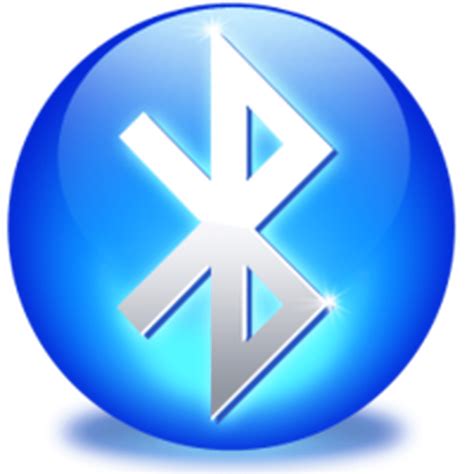
Чтобы передать данные с компьютера на телефон по Bluetooth, необходимо выполнить несколько шагов:
- Убедитесь, что Bluetooth включен и доступен на обоих устройствах (компьютере и телефоне).
- На компьютере найдите файл, который вы хотите передать, и нажмите на него правой кнопкой мыши. В появившемся контекстном меню выберите опцию "Отправить" или "Поделиться через Bluetooth".
- Выберите свой телефон в списке доступных устройств Bluetooth и нажмите "Отправить".
- На телефоне подтвердите прием файла.
- Дождитесь окончания передачи данных.
Помимо передачи файлов, Bluetooth также позволяет использовать компьютер и телефон в качестве гарнитуры друг для друга, например, для прослушивания музыки или проведения голосовых вызовов.
Преимущества:
- Простота использования. Нет необходимости в подключении к интернету или использовании кабелей.
- Доступность. Практически все современные смартфоны и компьютеры поддерживают Bluetooth.
- Быстрая передача данных. Скорость передачи данных по Bluetooth сравнима со скоростью передачи данных через USB.
Обратите внимание, что для использования Bluetooth оба устройства должны быть находиться в пределах действия Bluetooth-соединения, которое обычно составляет около 10 метров.
Wi-Fi

Для передачи данных с компьютера на телефон через Wi-Fi, можно воспользоваться различными способами:
- Общая папка: Создайте общую папку на компьютере и настройте доступ к ней через Wi-Fi.
- Облачное хранилище: Загрузите файлы на облачное хранилище (например, Google Диск, Яндекс.Диск), а затем скачайте их на телефон через приложение облачного хранилища.
- Wi-Fi Direct: Если ваш компьютер и телефон поддерживают технологию Wi-Fi Direct, вы можете установить прямое Wi-Fi-соединение между ними и передавать данные напрямую без использования дополнительных устройств.
Выбор способа передачи данных зависит от ваших потребностей и имеющихся возможностей устройств. Удобно выбирать способ, который наиболее прост для вас и не требует дополнительных усилий.
NFC

Для передачи данных с компьютера на телефон с помощью NFC необходимо, чтобы оба устройства были оборудованы NFC-чипом. Обычно NFC-чипы встроены в современные смартфоны, позволяя использовать эту технологию для различных целей, включая передачу данных.
Для передачи данных с компьютера на телефон с помощью NFC требуется выполнить следующие шаги:
- Убедитесь, что оба устройства (компьютер и телефон) поддерживают NFC и являются совместимыми.
- На компьютере откройте файл или папку, которую нужно передать на телефон.
- На телефоне откройте приложение NFC.
- Прикоснитесь задней стороной телефона к NCF-метке на компьютере или поместите телефон рядом с устройством с NFC.
- На телефоне появится запрос на подтверждение передачи данных. Нажмите "Да" или "ОК".
- Данные будут переданы с компьютера на телефон через NFC.
Важно отметить, что передача данных с помощью NFC может быть медленной по сравнению с другими беспроводными технологиями, такими как Bluetooth или Wi-Fi. Однако NFC предоставляет простой и удобный способ передачи небольших объемов данных между компьютером и телефоном, особенно если у вас нет доступа к интернету или необходимо передать данные быстро и безопасно.
Кабель USB

Для передачи данных с компьютера на телефон с помощью кабеля USB необходимо выполнить несколько простых шагов:
| Шаг 1. | Подключите один конец кабеля к USB-порту компьютера и другой конец к разъему USB на телефоне. |
| Шаг 2. | На телефоне отображается уведомление о подключении к компьютеру. Разблокируйте экран телефона и разрешите передачу данных. |
| Шаг 3. | На компьютере откройте проводник или эксплорер файлов. В разделе "Мои устройства" должен появиться новый диск, соответствующий вашему телефону. |
| Шаг 4. | Откройте диск телефона и найдите папку, в которую вы хотите передать данные. Скопируйте файлы с компьютера и вставьте их в нужную папку на телефоне. |
| Шаг 5. | После завершения передачи данных отключите кабель USB от компьютера и телефона. |
Кабель USB позволяет передавать различные типы данных, такие как фотографии, видео, музыка, документы и многое другое. Благодаря этому способу передачи данных вы можете быстро и удобно обмениваться файлами между компьютером и телефоном.
Облачное хранилище

Для использования облачного хранилища необходимо создать учетную запись на платформе, предоставляющей такие услуги. Большинство облачных хранилищ предоставляют бесплатный объем памяти, но также предлагают платные планы с большими объемами хранилища.
После создания учетной записи можно загрузить файлы на сервер. Это можно сделать с помощью веб-интерфейса или специальных приложений для компьютера или телефона. Обычно веб-интерфейс предлагает возможности выбора и загрузки файлов, а также организации файлов в папки.
Когда файлы загружены на сервер, их можно скачать на любое устройство, подключенное к учетной записи. Для этого также можно использовать веб-интерфейс или приложение для телефона. Приложения обычно предлагают функции автоматической синхронизации файлов между устройствами, что позволяет всегда иметь актуальные данные на компьютере и телефоне.
| Преимущества облачного хранилища | Недостатки облачного хранилища |
| Удобство использования | Ограниченный бесплатный объем хранилища |
| Возможность доступа к файлам с любого устройства | Зависимость от интернет-соединения |
| Функции синхронизации файлов | Платные планы могут быть дорогими |
Облачные хранилища очень популярны и широко используются для передачи данных между компьютером и телефоном. Они предоставляют простой и удобный способ сохранить и синхронизировать файлы, что значительно упрощает работу с различными устройствами.




